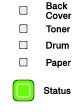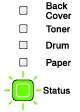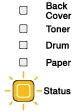HL-5350DN
よくあるご質問(Q&A) |
コントロールパネルの LED (ランプ) は、それぞれどういう意味があるのですか?
下記の一覧より、該当する LED (ランプ) 表示をクリックしてください。
|
薄く点灯 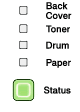 |
早く点滅 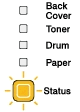 |
点灯 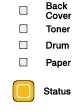 |
|||
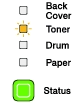 |
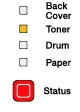 |
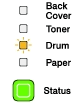 |
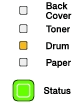 |
(Status 赤) 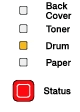 |
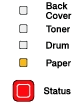 |
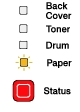 |
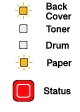 |
点滅 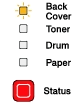 |
点灯 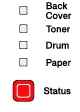 |
Status (緑) が薄く点灯 ・・・ 「スリープ状態」
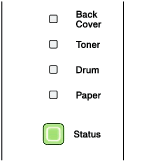
- 本製品がスリープ状態になっています。 スリープ状態から復帰するときは [Go]ボタンを押してください。
Status (緑) 点灯 ・・・ 「印刷可能状態」
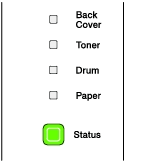
- 印刷できる状態です。
Status (緑) 点滅 ・・・ 「ウォーミングアップ中」
(ランプは 1秒間隔で点滅します)
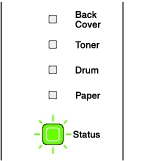
- ウォーミングアップ中です。 印刷可能状態になるまで、しばらくお待ちください。
Status (橙) が早く点滅 ・・・ 「データ受信中」
(ランプは 0.5秒間隔で点滅します)
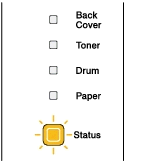
- パソコンからデータを受信中、本製品のメモリーにデータを処理中、またはデータを印刷中です。
Status (橙) がゆっくりと点滅 ・・・ 「冷却中」
(ランプは 1秒間隔で点滅します)
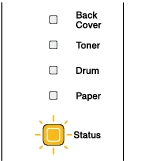
- 冷却中です。 本製品の内部が冷却されるまで、数秒間お待ちください。
Status (橙) 点灯 ・・・ 「本製品のメモリーに印刷データあり」
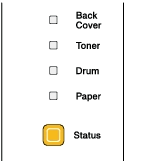
- 本製品のメモリーに印刷データが残っています。 この状態が長く続き、印刷されない場合は、[Go]ボタンを押すと、メモリーに残っているデータを印刷します。
Toner 点滅 ・・・ 「まもなくトナー交換」
(ランプは 2 秒間点灯、3 秒間消灯を交互に繰り返します)
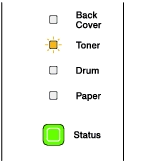
- トナー残量が少なくなっています。 新しいトナーカートリッジを購入し、トナー交換が表示されたときのために準備してください。
Toner 点灯 ・・・ 「トナー交換 / カートリッジエラー / トナーが確認できません」
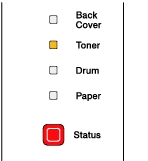
-
トナー交換
トナーカートリッジを新しいものに交換してください。
> トナーカートリッジの交換
-
カートリッジエラー
ドラムユニットが正しく取り付けられていません。 いったんドラムユニットを本製品から取りはずし、再度正しく取り付けてください。
-
トナーが確認できません
新しいトナーカートリッジが正しく取り付けられていません。 トナーカートリッジを正しく取り付けてください。
Drum 点滅 ・・・ 「まもなくドラム交換」
(ランプは 2秒間点灯、3秒間消灯を交互に繰り返します)
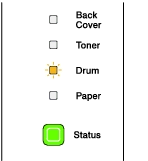
-
ドラムユニットの交換時期が近づいています。 新しいドラムユニットと交換することをおすすめします。
> ドラムユニットの交換
Drum 点灯 ・・・ 「ドラム交換」
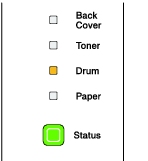
-
新しいドラムユニットに交換してください。
> ドラムユニットの交換
Drum 点灯 (Status 赤) ・・・ 「ドラムエラー」
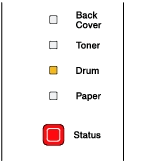
-
コロナワイヤーがよごれています。 コロナワイヤーを清掃してください。
> コロナワイヤーの清掃方法
エラーが消えない場合は、ドラムユニットを新しいものに交換してください。
> ドラムユニットの交換
Paper 点灯 ・・・ 「トレイ用紙なし」
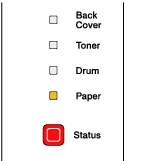
- 用紙がなくなりました。 本製品の多目的トレイもしくは記録紙トレイに用紙を補給し、[Go]ボタンを押してください。
記録紙トレイに用紙が入っていても印刷されないときは、多目的トレイに用紙をセットしてみてください。 そのまま多目的トレイから給紙が始まった場合、印刷命令の給紙設定が多目的トレイになっていることが考えられます。
Paper 点滅 ・・・ 「トレイなし / 紙づまり」
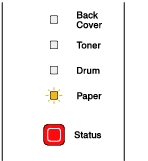
-
トレイなし
記録紙トレイが正しく取り付けられているか確認し、取り付けなおしてください。
-
紙づまり
本製品に用紙がつまっています。 こちらの Q&A をご覧になり、つまった用紙を取り除いてください。
> 紙づまりの取り除き方を教えてください。
本製品が自動的に回復しない場合は、[Go]ボタンを押してください。
BackCover + Paper 同時点滅 ・・・ 「紙づまり (バックカバー / 両面印刷トレイ)」
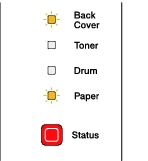
-
バックカバー内につまった用紙を取り除いてください。
> 紙づまりの取り除き方を教えてください。
本製品が自動的に回復しない場合は、[Go]ボタンを押してください。
BackCover 点滅 ・・・ 「両面印刷できません / 定着ユニットカバーオープン」
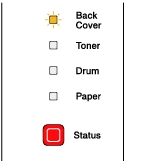
-
両面印刷できません
両面印刷トレイがセットされているか確認してください。
-
定着ユニットカバーオープン
バックカバーを開けた場所にある定着ユニットカバーを閉じてください。
Status (赤) 点灯 ・・・ 「フロントカバーオープン / トレイが多すぎます / バッファーエラー / メモリーフル / プリントオーバーラン / ダウンロードフル / フォントフル」
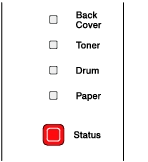
-
フロントカバーオープン
フロントカバーが開いています。 カバーを閉じてください。
-
トレイが多すぎます
オプショントレイは最大で 2つまでです。 余分なトレイを外してください。
-
バッファーエラー
パソコンと本製品が正しく接続されているか確認してください。
-
メモリーフル
本製品のメモリーがいっぱいで、文書の全ページを印刷できません。 [Go]ボタンを押して本製品内に残っているデータを印刷してください。 本製品内に残っているデータを消去したいときは、印刷中に [Job Cancel]ボタンを押します。 この状態は、本製品内のメモリーが不足しているときに起こります。 文書の複雑さを減らすか、解像度を下げてください。 また、市販の DIMMメモリーで本製品のメモリーを増設してください。
> メモリーの増設方法
-
プリントオーバーラン
プリントオーバーランが発生し、文書の全ページを印刷できません。 [Go]ボタンを押して本製品内に残っているデータを印刷してください。 本製品内に残っているデータを消去したいときは、印刷中に [Job Cancel]ボタンを押します。 この状態は、本製品のメモリーが不足しているときに起こります。 文書の複雑さを減らすか、解像度を下げてください。 また、市販の DIMMメモリーで本製品のメモリーを増設してください。
> メモリーの増設方法
-
ダウンロードフル
本製品のダウンロードバッファーがいっぱいです。 市販の DIMMメモリーで本製品のメモリーを増設してください。
> メモリーの増設方法。
-
フォントフル
本製品のフォントメモリー領域がいっぱいです。 フォントを削除するか市販の DIMMメモリーでプリンターのメモリーを増設してください。
> メモリーの増設方法